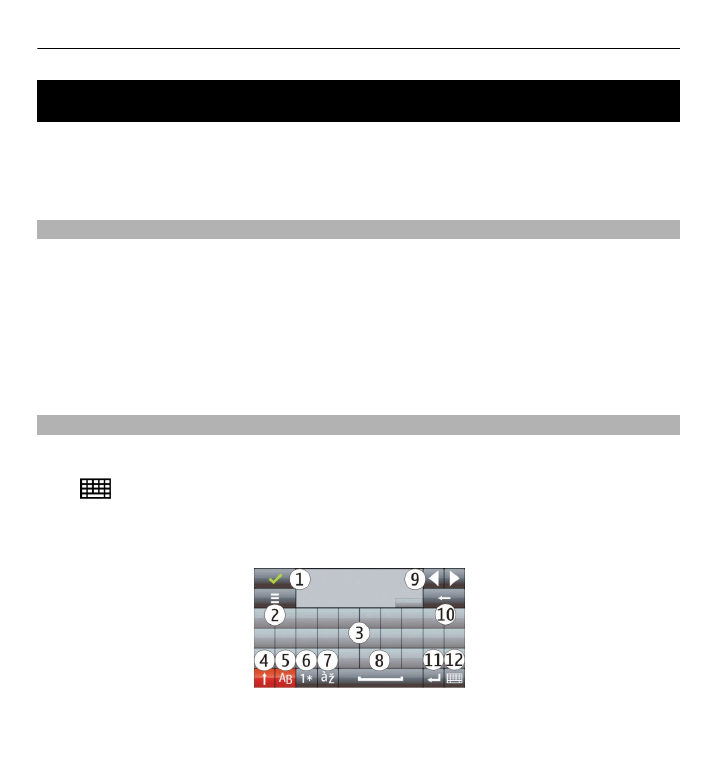
Virtuelt tastatur
Du kan bruke det virtuelle tastaturet i liggende modus.
Velg
>
QWERTY på full skjerm
for å aktivere det virtuelle tastaturet. Denne
funksjonen er ikke tilgjengelig hvis automatisk endring av inntastingsmodus er i
bruk (sensorene er aktivert).
1 Lukk – Lukk det virtuelle tastaturet.
54 Skrive inn tekst
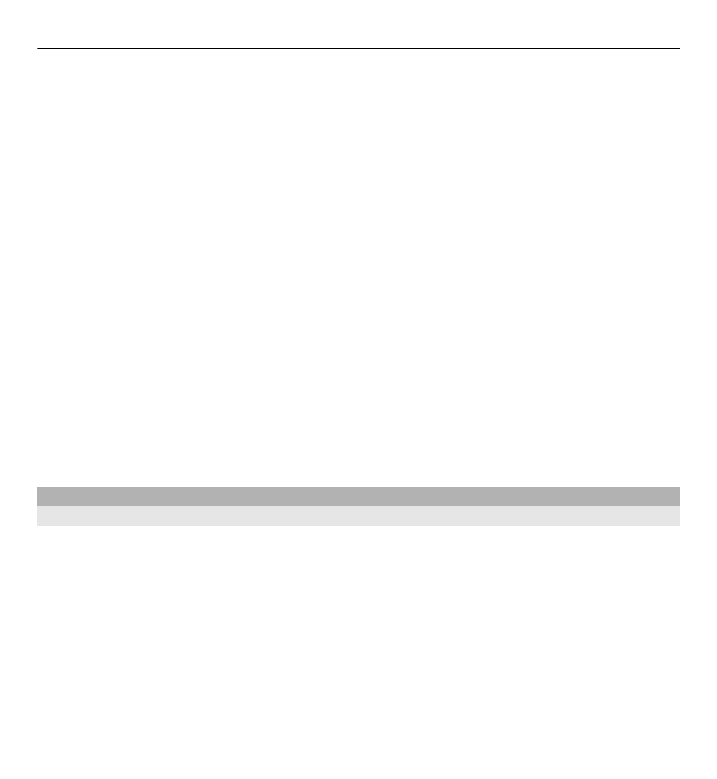
2 Inntastingsmeny – åpne menyen for valg av berøringsinntasting for å få tilgang
til kommandoer, for eksempel
Skrivespråk
.
3 Virtuelt tastatur
4 Skift og Caps Lock – hvis du vil skrive inn en stor bokstav når du skriver med små
bokstaver, eller omvendt, velger du tasten før du skriver inn tegnet. Du aktiverer
Caps Lock ved å velge tasten to ganger. En linje under tasten angir at Caps Lock
er aktivert.
5 Bokstaver
6 Tall og spesialtegn
7 Aksenter
8 Mellomromstast
9 Flytt markøren etter at du har skrevet inn tegn.
10 Tilbake
11 Enter – Flytt markøren til neste rad eller tekstfelt. Ytterligere funksjoner
avhenger av gjeldende kontekst.
12 Inntastingsmodus – velg inntastingsmodus. Når du klikker på et element, lukkes
visningen for gjeldende inntastingsmetode, og visningen for den valgte
metoden åpnes. De tilgjengelige inntastingsmodusene kan variere avhengig av
om de automatiske inntastingsmodusene er aktivert eller ikke.